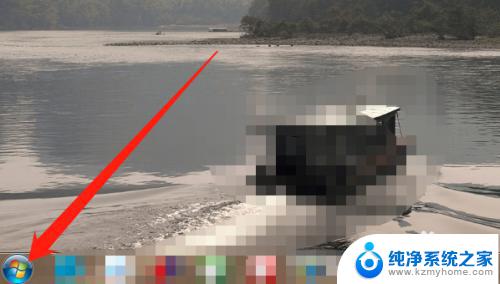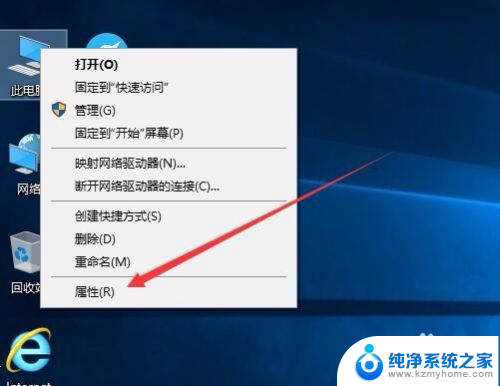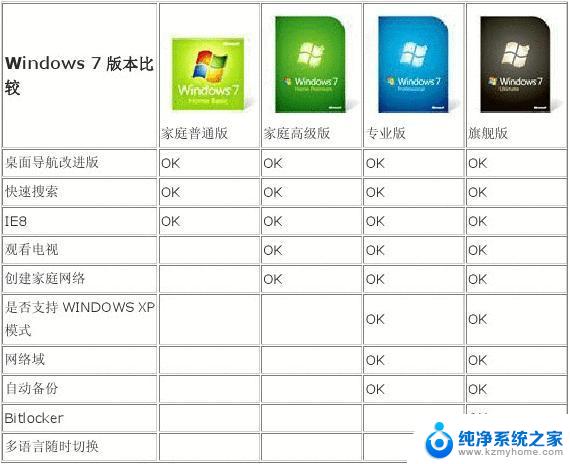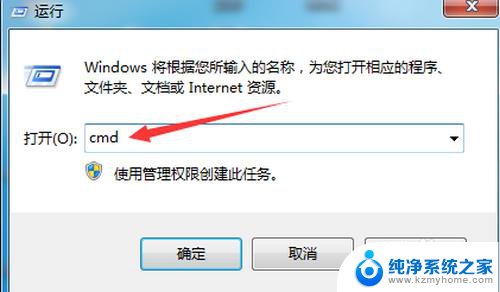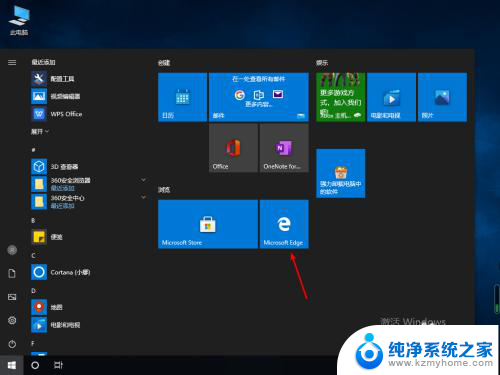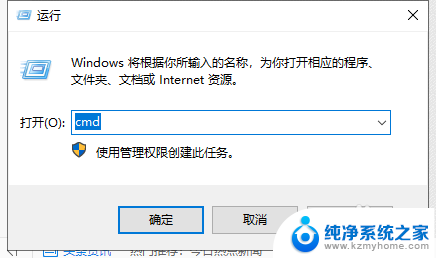如何查看自己是win几 电脑系统怎么确认是Windows几
在如今的科技发展中,电脑系统成为我们日常生活中不可或缺的一部分,有时我们可能会对自己的电脑系统了解不够深入,特别是不清楚自己使用的到底是哪个版本的Windows操作系统。而确切了解自己所使用的Windows版本,对于日常维护和软件兼容性都至关重要。如何查看自己是win几?如何确认自己的电脑系统是Windows几?下面将为大家简单介绍一些方法,帮助大家准确确认自己电脑所使用的Windows版本。
步骤如下:
1.第一步,我们先点击桌面左下方的Windows图标。或者直接按Windows键。
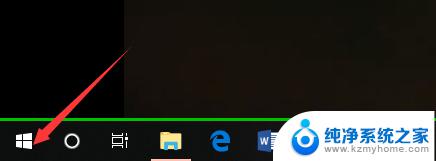
2.然后,我们在如下Windows磁铁界面点击设置图标,进入电脑设置。
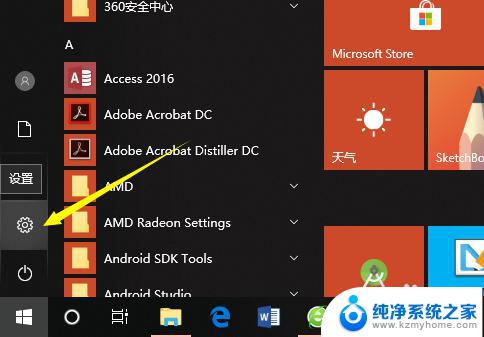
3.在电脑设置界面,点击第一个设置,也就是系统设置。
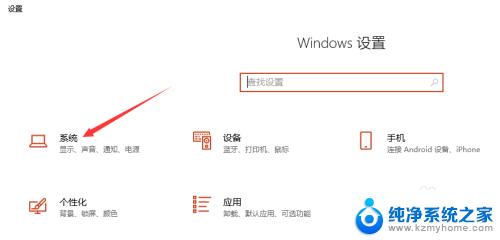
4.然后,在系统设置界面左侧选择栏,我们先点击最后面的一个选项,也就是关于。

5.这样,在如下界面。我们就可以看到当前的Windows版本了,就可以知道是Windows几了。
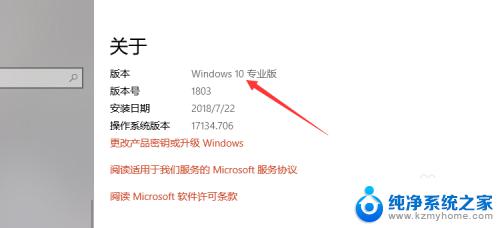
6.其实,我们可以通过电脑系统的一些图标以及一些特征来判断Windows系统。如下。
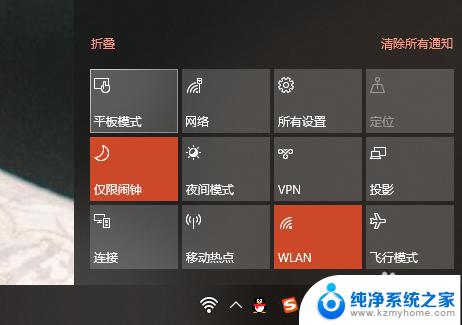
以上就是如何查看自己是win几的全部内容,如果遇到这种情况,建议按照小编提供的方法进行解决,希望这些方法能对大家有所帮助。